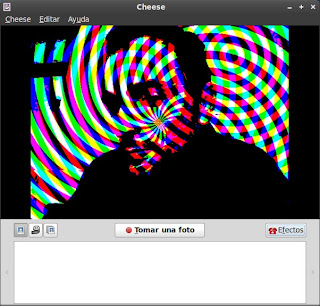Recientemente ha llegado a mis manos esta pequeña maravilla de la tecnología y como no, lo primero que he hecho ha sido instalarle Ubuntu 9.10 Karmic Koala. Vamos a ver ahora todo el proceso y el resultado, para todos aquellos que esteis pensando en compraros uno o los que tengais algun problema con un modelo similar.
Recientemente ha llegado a mis manos esta pequeña maravilla de la tecnología y como no, lo primero que he hecho ha sido instalarle Ubuntu 9.10 Karmic Koala. Vamos a ver ahora todo el proceso y el resultado, para todos aquellos que esteis pensando en compraros uno o los que tengais algun problema con un modelo similar.- EeePC 1005HA características técnicas:
 CPU Intel Atom N270 1,6 GHz
CPU Intel Atom N270 1,6 GHzMemoria de 1 GB DDR2 SO-DIMM
Intel 945GME Express
Pantalla 10.1" LED Backlight WSVGA Screen (1024x600)
Disco duro 160 GB
Batería de 6 celdas (hasta 8,5 horas de autonomía)
Cámara de 1.3M Pixel Pixart Imaging, Inc.
LAN Atheros AR8132 / L1c Gigabit
Wifi Atheros Communications Inc. AR9285
Lector de tarjetas SD, MMC Chipsbank Microelectronics Co., Ltd CBM2080
Puertos: 1x VGA, 3x USB (2.0), 2x audio jack (micro y auriculares)
Dimensiones 262 x 178 x 30 mm
Peso 1.27Kg
- Instalación de Ubuntu 9.10 Karmic Koala
Como no tienen lector de CD/DVD hay que hacer la instalación desde USB, cosa que es muy sencilla gracias a la propia utilidad que proporciona Ubuntu para crear discos USB de arranque a partir de imágenes ISO o a partir del CD de instalación.
Para probar ambas opciones generé el USB de instalación de la versión Desktop usando el CD original de Ubuntu y el de la versión UNE a partir de una imagen ISO descargada directamente de sus servidores.
Nota: si marcamos la opción de reservar espacio en disco podremos conservar nuestras opciones, descargas, documentos, etc en el LiveUSB, convirtiendose así en una manera rápida y sencilla de instalar en USB.
Aquí os dejo los enlaces a las imágenes por si alguien aun no las tiene:
PC (Intel x86) Desktop CD
PC (Intel x86) UNR live CD
- Sistema gráfico
Ambas fueron detectadas y configuradas automáticamente durante la instalación. Por lo que podremos disfrutar de la máxima resolución y activar los efectos de escritorio (compiz y OpenGL) sin ningun tipo de esfuerzo.
- Sistema de audio
Además el EeePC 1005HA dispone de una salida jack para auriculares y otra para micrófono que también funcionan correctamente y que junto a su webcam lo convierte en una perfecta estación para videoconferencias.
- Red
Se echa en falta un adaptador Bluetooth para redondear el tema de la conectividad.
- Conclusiones
En el aspecto del rendimiento su procesador Intel Atom N270 1,6 GHz y su ram de 1Gb le da potencia suficiente para mover cualquier aplicación de escritorio con sultura, y la gráfica Intel integrada es suficiente para ejecutar compiz sin problemas de parpadeos ni retrasos en la imagen.
En el apartado multimedia se comporta perfectamente reproduce música y audio sin problema y su webcam y micro integrados amplían sus funciones de videoconferencia.
- Más información